Cloud Playoutモジュールを使用すると、放送局とメディアパブリッシャーは、VODビデオとライブストリームのコレクションを使用して、それらをリニアチャンネルとしてストリーミングできます。チャンネルは、ブライトコーブライブ、Amazon S3、または指定された RTMP URL にストリーミングできます。
クラウド再生モジュールにアクセスするには、ナビゲーションメニューの [ クラウド再生 ] をクリックします。作成されたすべてのクラウドプレイアウトチャネルのリストが表示されます(存在する場合)。
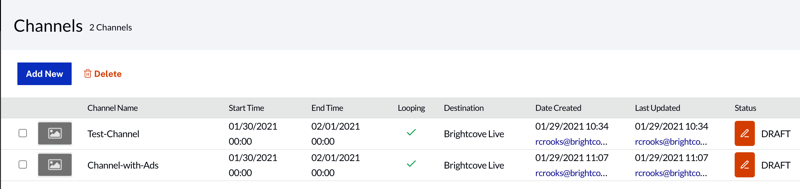
このページには、次の情報が表示されます。
- チャンネル名 -チャンネルの名前
- 開始時間 -チャンネルの開始時間
- 終了時間 -チャンネルの終了時間
- ループ -プログラムがループするかどうかを示します
- Destination -チャンネルのターゲット送信先
- 作成日 -チャンネルが作成された日付
- 最終更新日 -チャンネルが最後に更新された日付
- ステータス -チャネルステータス
- DRAFT -チャンネルは作成されましたが、アクティブ化されていません
- 作成 -チャンネルはアクティブ化中です
- Scheduled -チャンネルがアクティブで、ストリーミングの準備が整いました
- STARTING -ストリーミングを開始するチャネル開始プロセス
- RUNNING -チャンネルはアクティブにストリーミング中
- 停止 -チャンネルのストリーミングが停止しています
- IDLE -チャネルが正常に実行され、停止しました
- 削除 -チャンネルは削除されています
- エラー -チャンネルの作成中またはストリーミング中にエラーが発生しました
チャンネルの作成
新しいクラウドプレイアウトチャンネルを作成するには、次の手順に従います。
- クリッククラウドプレイアウトナビゲーションヘッダー内。
-
クリック :
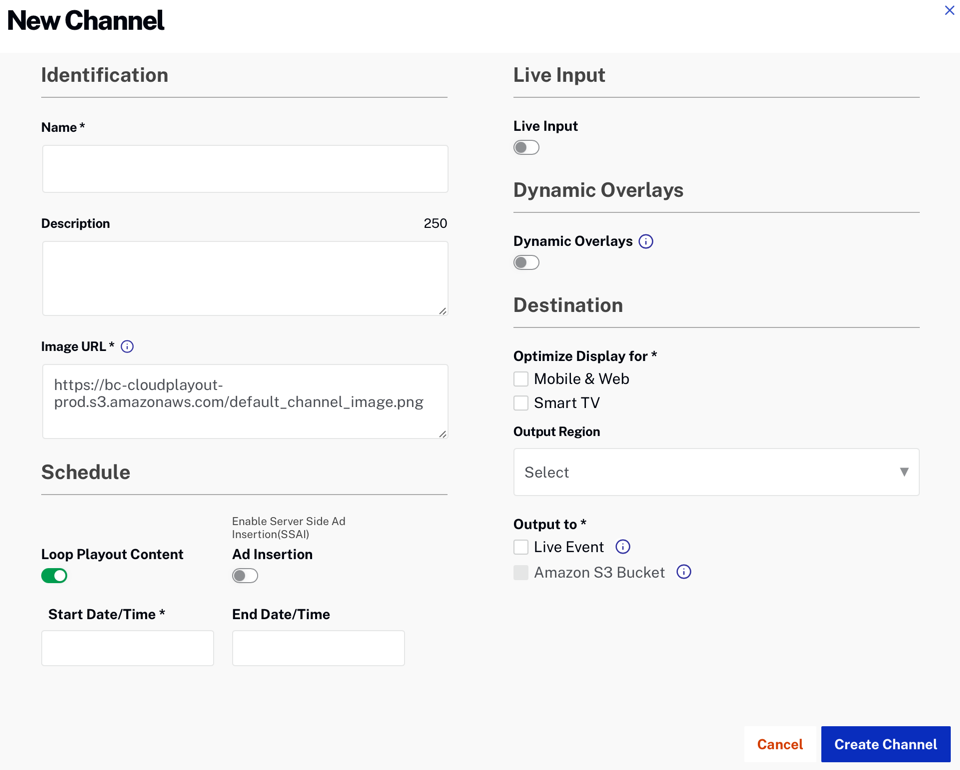
新しいチャンネル - チャネル IDの詳細を入力します。
- 名前 -チャネルの名前。名前には英語の文字を含める必要があり、次の特殊文字を使用できます: _。 : / = +-
- 説明 -チャンネルの説明
- Image URL -チャンネルの画像ファイルへのURL。チャンネルのメタデータの一部として取得できるチャンネル画像を意味します。
- チャンネルスケジュールの詳細を入力します。
- ループ再生コンテンツ - オンにすると、プログラムはループで再生され、終了日/時刻が有効になります。プログラムはいつでも変更することができ、変更は現在のプログラムとフォローするループに反映されます。以下の「ループプログラムの作成」セクションを参照してください。
- 広告挿入 -オンの場合、チャンネルの再生中に広告を表示できます。このオプションを選択すると、ライブ入力は許可されず、ブライトコーブのライブイベントまたは Amazon S3 バケットにのみ出力できます。コンテンツの収益化を参照してください。
- 開始日時 -チャンネルの再生を開始する時刻。すべてのアセットの開始時間は、この開始時刻に期間を加算して計算されます。この時間は、チャネルが実行状態でない場合にのみ更新できます。
- 終了日時 -値が入力されず、ループ再生コンテンツが選択されていない場合、再生が完了するとストリームが終了します。ループ再生コンテンツが選択され、終了日時がない場合、チャンネルが停止するまで再生がストリーミングされます。この時刻はいつでも更新できます。
- ライブ入力を使用する場合は、[ライブ入力] を [オン] に設定し、スレートの URL を入力します。ただし、既定のブライトコーブ MP4 をスレートに使用する場合を除きます。エンコーダが停止したり、技術的な問題によってライブストリームがブロックされたりして、ライブ入力が停止されるたびに、スレートMP4が再生されます。ご了承くださいスレートURLは、常に利用可能な静的URLである必要があります(短命のCDN URLは許可されていません)。
- チャネルの送信先の詳細を入力します。クラウドプレイアウトは同時に2つの出力をサポートします。たとえば、HLS を S3 バケットに、RTMP フィードをブライトコーブのライブチャンネルまたはサードパーティの取り込みポイントに出力できます。ブライトコーブのライブイベントと RTMPを同時に送信先として組み合わせることはサポートされていないことに注意してください。
- [表示の最適化] : 出力のビットレートと寸法をコントロールします。
- モバイルおよびウェブ -チェックした場合、HD出力(RTMPまたはHLSシングルビットレート)
- スマートテレビ -チェックした場合、フルHD出力(RTMPまたはHLSシングルビットレート)
- 出力領域 -チャンネルが作成されるリージョン。ブライトコーブでは、大部分のオーディエンスが期待される場所に地理的に最も近い地域を選択することをお勧めします。
- 出力先 -チャンネルの出力方法を選択します
- ブライトコーブのライブイベント -以前に作成した Brightcove ライブチャンネルを作成または使用します。新しいチャンネルを作成すると、選択した出力リージョンに基づいてチャンネルのリージョンが最適化されます。
- RTMP -RTMP または RTP 取り込みポイントにストリームを出力するために選択します。RTP は、サードパーティの取り込みポイントでは利用できません。広告挿入とブライトコーブのライブイベントが有効になっている場合にのみ使用できます。選択すると、 RTMP URLフィールドが表示されます。ライブストリーミングサービスの RTMP 入力 URL を入力します。
- Amazon S3 バケット -HLS 出力を Amazon S3 バケットにプッシュするときに選択します。バケット名、リージョン、アクセスキー、秘密キーを入力する必要があります。バケットは公開され、書き込み可能である必要があります。
- [表示の最適化] : 出力のビットレートと寸法をコントロールします。
- クリック
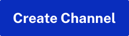 。新しいチャンネルは、ステータスが DRAFT で作成されます。
。新しいチャンネルは、ステータスが DRAFT で作成されます。
チャンネルへの動画やライブイベントの追加
見るクラウドプレイアウトチャネルへのコンテンツの追加 VODコンテンツ、再生リスト、ライブイベントをチャンネルに追加する方法については、こちらをご覧ください。
こちらもご覧くださいコンテンツへのバンパーの追加 VODまたはライブイベントアイテムにバンパーを追加するため。
動画とライブイベントがチャンネルに追加されたら、[ アクティブ化 ] をクリックしてチャンネルをアクティブ化します。ストリーミングを開始する前に、チャンネルをアクティブにする必要があります。詳細については、チャンネルアクションの使用を参照してください。
動画がチャンネルに追加されると、システムで生成された再生リストが作成され、メディアモジュールに表示されます。
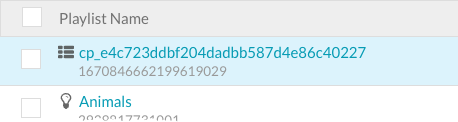
Cloud Playout モジュールでチャンネルを変更することを強くお勧めします。生成されたプレイリストを一切編集しないでください。
RTMP インジェストポイントの取得
ライブエンコーダでは、チャンネルの RTMP インジェストポイントが必要です。このチャンネルは: チャンネル設定にあります。
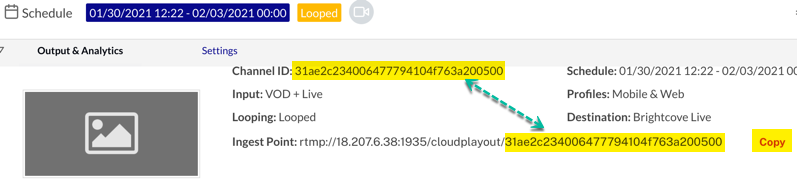
使用しているエンコーダによっては、RTMP インジェストポイントとストリーム名の両方を入力する必要があります。チャネルのストリーム名はチャネル ID で、Ingest Point アドレスの最後の部分でもあります。
チャンネルの編集
ドラフトまたはスケジュール済み状態のチャンネルの場合
ドラフトまたはスケジュールされたクラウドプレイアウトチャンネルを編集するには:
- チャネル名をクリックして、チャネルの詳細を開きます。
- クリック

- ダイアログで適切な編集を行い、[
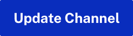
チャネルが作成されると、Destinationプロパティは編集できないことに注意してください。
実行中のチャンネルの場合
実行中のチャンネルを編集するには:
- チャネル名をクリックして、チャネルの詳細を開きます。
- クリック

- クリック

- チャネル設定ダイアログが開きます-変更できない一部のオプションは使用できません。
- 変更を加えてクリック
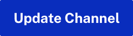
ループプログラムの作成
ループするプログラムを作成するには、チャンネルを作成するときに、[ 再生コンテンツのループ]設定を [ オン] に設定します。動画がプログラムに追加されると、番組一覧が更新され、一連の動画が関連する開始/終了時刻とともに表示され、チャンネルのスケジュール時間全体が表示されます。ライブイベントの期間を変更しても、すでに経過したイベントの持続時間は変更されませんが、今後のイベント再生では新しい期間が使用されます。
以下の例では、チャネルにVODとライブイベントがループで含まれています。
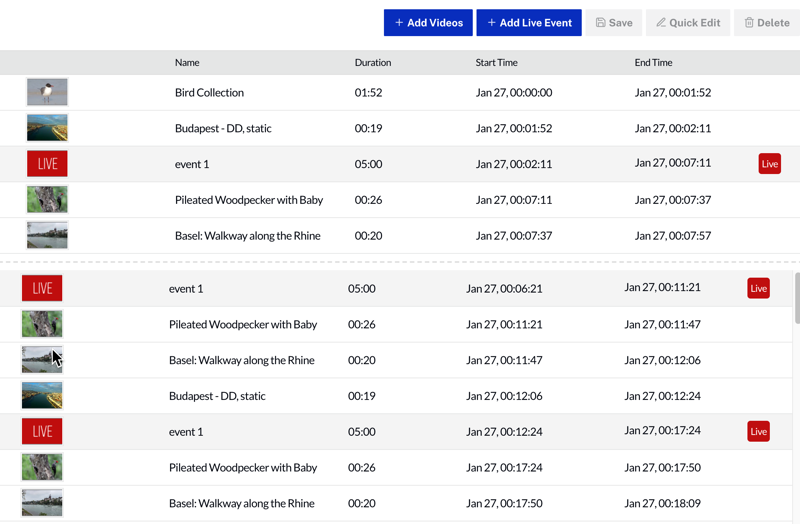
電子番組ガイドの操作
クラウドプレイアウトチャンネルの電子プログラムガイドを生成するための API を利用できます。詳細については、概要を参照してください。EPG APIトピックです。
チャンネルの削除
Cloud Playoutチャンネルを削除するには、チャンネル名の横にあるチェックボックスをクリックし、[ 削除] をクリックします。


